Jei išaugo iki „Windows 8“ pradinio ekrano „gyvų plytelių“ ir „Metro“ sąsajos, galbūt norėsite žinoti, kad galite pateikti panašią „Chrome“ skirtuko puslapio funkciją.
Įdiekite „New MetroTab“ plėtinį ir kitą kartą atidarę naują „Chrome“ skirtuką, jus pasveikins spalvingų plytelių grupės, kurios atrodo ir veikia kaip panašios į „Windows 8“ pradžios ekraną. Naujasis „MetroTab“ pradeda jus su daugeliu plytelių dažniausiai prieinamoms svetainėms, įskaitant „Facebook“, „Twitter“, „YouTube“ ir pan., Kartu su kai kuriais „Chrome“ plėtiniais, kuriuos įdiegėte, ir žiniatinklio paslaugomis, kurias galite naudoti, pvz., „Flickr“, „Evernote“, „Google“ diskas ir „Outlook“. Plėtinys yra pritaikomas ir leidžia lengvai ištrinti nenorėtas plyteles, pridėti naujų ir pertvarkyti jas.
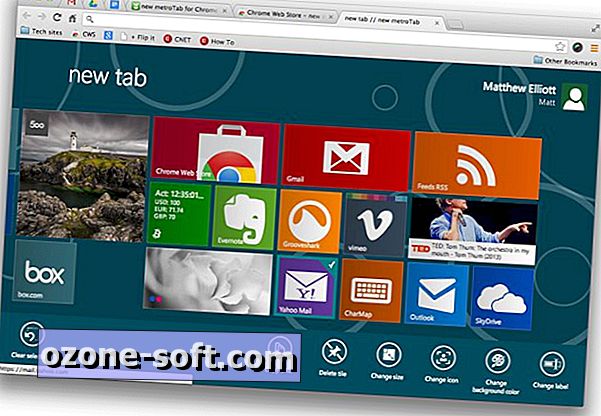
Susijusios istorijos
- Naudokite „Onefeed“, jei norite pakeisti naują skirtuką „Chrome“
- Išlaikykite tvarkingą savo skirtukų sąrašą naudodami skirtuką „Outliner“
- Su šiuo plėtiniu nauju būdu peržiūrėkite „Chrome“ istoriją
Plytelių perkėlimas yra taip paprasta, kaip ir paspaudus jį, ir vilkite jį į naują vietą. Dešiniuoju pelės klavišu spustelėkite plytelę, o ekrano apačioje rodoma meniu juosta, kurioje galite ištrinti plytelę arba pakeisti jos piktogramos, pačios piktogramos, fono spalvos ir etiketės dydį.
Jei norite pridėti naują plytelę, viršutiniame dešiniajame kampe spustelėkite savo profilį ir pasirinkite Pridėti plytelę. Tiesiog įveskite URL, o etiketė ir piktograma turėtų užpildyti automatiškai. (Plėtinys užfiksuoja svetainės plytelę savo plytelių piktogramai.) Taip pat galite įvesti savo etiketę ir pasirinkti failą, skirtą jos piktogramai.
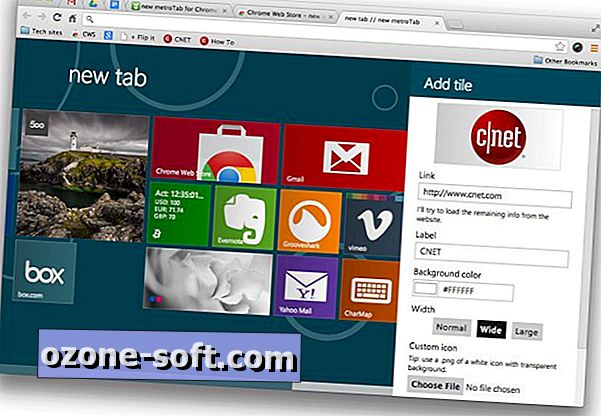
Taip pat iš savo profilio galite pasiekti parinkčių meniu, kurį galite naudoti, norėdami patobulinti „New MetroTab“ puslapio fono modelio ir spalvų schemos išvaizdą, pridėti savo vietos oro plytelėms ir įjungti palaikymo palaikymą, kurį kūrėjai nurodo eksperimentinis variantas, nes jis neturi jutiklinio ekrano testavimui.
Mano „MacBook Pro“ plėtinys veikia gerai ir greitai įkrauna. Patyriau tik nereguliarų gedimą, kai jis nepavyko tinkamai paleisti, ir uždarius skirtuką ir atidarius naują skirtuką, kiekvieną kartą greitai ištaisyta problema.
(Via AddictiveTips)













Palikite Komentarą